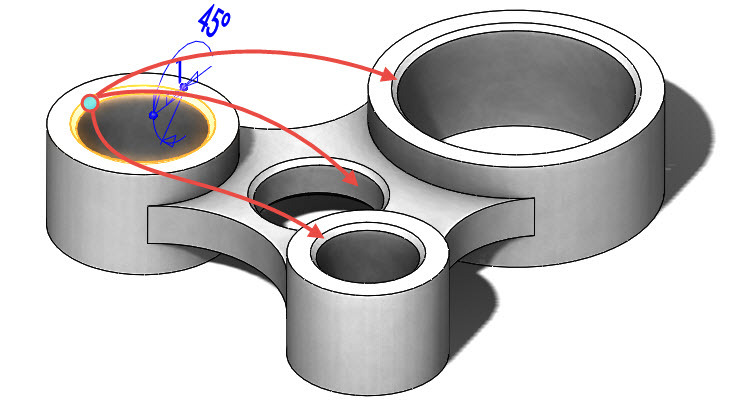
Věděli jste, že můžete zkopírovat vytvořené prvky z modelu nebo stromové historie? V tomto tipu vám ukážeme, jak.
Kopírování prvků přetažením z modelu
Klikněte na prvek určený ke kopírování. Máte-li aktivní příkaz Rychlé 3D, zobrazí se na ploše tyrkysově zbarvený bod.
Stiskněte klávesu Ctrl, levým tlačítkem přetáhněte bod na místo, kam chcete prvek zkopírovat – na hranu nebo plochu.
Funkce je vhodná pro kopírování prvků Zaoblení a Zkosení. Princip vytváření je stejný jako standardním postupem – přesunete-li bod z úkosu na hranu, zkosí se pouze hrana. Umístíte-li bod na plochu, dojde ke zkosení všech přechodových hran.
Kopírování prvků přetažením z FeatureManageru
Prvky lze kopírovat i přetažením ze stromové historie. Postup je totožný jako u kopírování prvků z modelu – označíte prvek a se stisknutým tlačítkem Ctrl jej přetáhnete na požadované místo.
Tip: Kopírovat prvky přetažením z plochy můžete i v případě, když se nezobrazuje tyrkysový bod (vypnutá funkce Rychlé 3D). Postup je stejný: přetáhněte prvek za plochu nebo použijte klávesové zkratky Ctrl + C a Ctrl + V.










Komentáře k článku (0)
Přidávat komentáře k článku mohou pouze přihlášení uživatelé.
Chcete-li okomentovat tento článek, přihlaste se nebo se zaregistrujte.